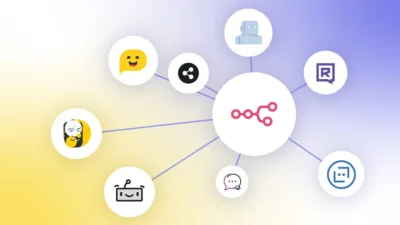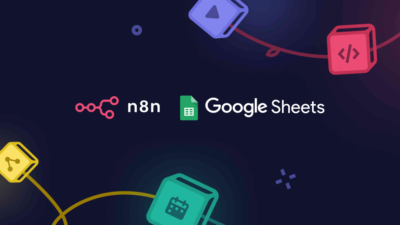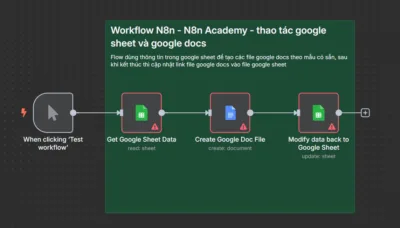Hướng dẫn N8n: Cài đặt N8n trên Ubuntu

Bạn có thể cài đặt N8n trên các thiết bị chạy bất kỳ hệ điều hành nào (Windows, MacOS, Linux, Ubuntu, CentOS). Trong khuôn khổ bài viết này tôi sẽ hướng dẫn các bạn cài đặt N8n phiên bản Community (miễn phí) trên các hệ thống Ubuntu các phiên bản 20.04LTS, 22.04LTS. Các bạn hoàn toàn có thể cài đặt trên mọi hệ điều hành do phiên bản này có hỗ trợ Docker. Bài viết này tôi sẽ hướng dẫn các cài đặt theo hướng thông thường. Docker setup thường sẽ được sử dụng trên môi trường Production nhiều hơn.
Các bước cơ bản cài đặt N8n
Để cài đặt và chạy N8n trực tiếp trên máy tính ubuntu của các bạn chúng ta cần thực hiện các bước sau:
- Cài đặt NodeJS với phiên bản phù hợp: Nhiều bạn cài đặt node xong nhưng sử dụng thì thấy không dùng được vì báo phiên bản Node không tương thích (
Your Node.js version xx.x.x is currently not supported by n8n). Hiện tại theo thông tin tại file này thì N8n hỗ trợ các phiên bản từ 18.17 trở lên và đến bản 22. Với các phiên bản cao hơn hay thấp hơn N8n hiện chưa hỗ trợ. - Cài đặt N8n bằng câu lệnh
- Mở vào giao diện N8n trên máy và tiến hành cài đặt tài khoản sử dụng
3 bước này cách thực hiện thì khác nhau trên mỗi hệ điều hành nhưng mục đích thì giống nhau. Các bạn hãy xem các phần ở dưới xem phần nào phù hợp với máy của các bạn nhất thì làm theo
Mời các bạn tham khảo thêm bài viết Cài đặt N8n trên Window và Cài đặt N8n trên MacOS.
Cài đặt N8n trên Ubuntu

Đối với Ubuntu, hãy đảm bảo rằng các bạn đang sử dụng phiên bản Ubuntu 20.04LTS trở lên. Hiện tại Node 18 trở lên không hỗ trợ Ubuntu các phiên bản thấp cấp hơn, đối với những bản Ubuntu thấp hơn các bạn sẽ cần phải cài đặt phức tạp hơn rất nhiều hoặc thậm chí là bất khả thi. N8n Academy khuyến cáo các bạn nên nâng cấp máy tính tối thiếu là lên phiên bản Ubuntu 22.04LTS để quá trình cài đặt đơn giản và suôn sẻ hơn.
Bước 1: Cài đặt NodeJS qua NVM
NVM (Node Version Manager) là phần mềm quản lý các phiên bản của NodeJS, các bạn nên sử dụng nvm để có thể chuyển đổi sang các bản node một cách nhanh chóng mà không cần phải suy nghĩ gì
Để cài đặt NVM (Node Version Manager) trên ubuntu, các bạn làm theo hướng dẫn sau
Cập nhật hệ thống
Mở terminal và chạy:
sudo apt update && sudo apt upgrade -yCài đặt curl (nếu chưa có)
Chạy lệnh sau trong Terminal để cài CURL:
sudo apt install curl -yCài đặt NVM
Chạy lệnh sau để tải và chạy script cài đặt từ GitHub:
curl -o- https://raw.githubusercontent.com/nvm-sh/nvm/v1.2.2/install.sh | bashNạp NVM vào shell
Thêm dòng này vào file ~/.bashrc (nếu dùng bash) hoặc ~/.zshrc (nếu dùng zsh):
export NVM_DIR="$HOME/.nvm"
[ -s "$NVM_DIR/nvm.sh" ] && \. "$NVM_DIR/nvm.sh"Sau đó, nạp lại shell:
source ~/.bashrcHoặc nếu dùng zsh:
source ~/.zshrcKiểm tra NVM
Sau đó các bạn gõ
nvm versionNếu thấy phiên bản hiển thị (ví dụ: 1.2.2), bạn đã cài thành công.
Cài Node.js bằng NVM
Ví dụ muốn cài Node.js v22:
nvm install 22Sau đó chọn sử dụng phiên bản vừa cài:
nvm use 22Bạn có thể kiểm tra phiên bản đang dùng:
node -vCác bạn chỉ nên dùng các phiên bản ở trong giới hạn hiện tại của N8n là từ phiên bản 18.17 đến node 22. Nếu các bạn setup node 23 có thể việc cài đặt sẽ không thành công
Bước 2: Cài đặt N8n bằng câu lệnh
Phần này trên thực tế là nhẹ nhàng nhất, bạn chỉ cần dùng Command Promt gõ câu lệnh:
npm install n8n -gCâu lệnh nói trên sẽ cài đặt N8n và cho phép các bạn gọi n8n ở bất kì đường dẫn nào. Việc cài đặt sẽ diễn ra hoàn toàn tự động và các bạn chỉ cần chờ khoảng 5 – 20 phút tùy vào kết nối mạng của bạn.
Sau khi các bạn cài đặt N8n xong, các bạn gõ câu lệnh sau đây thì hệ thống N8n sẽ được bật lên trên máy của các bạn
n8nLúc này hệ thống N8n sẽ được khởi động và chạy tại cổng 5678, các bạn có thể truy cập bằng cách mở địa chỉ
http://localhost:5678Lúc này màn hình hướng dẫn sẽ hiện lên để các bạn setup hệ thống lần đầu
Bước 3: Cài đặt N8n để sử dụng lần đầu tiên
Khi các bạn truy cập vào N8n local lần đầu tiên, màn hình sau sẽ hiện lên
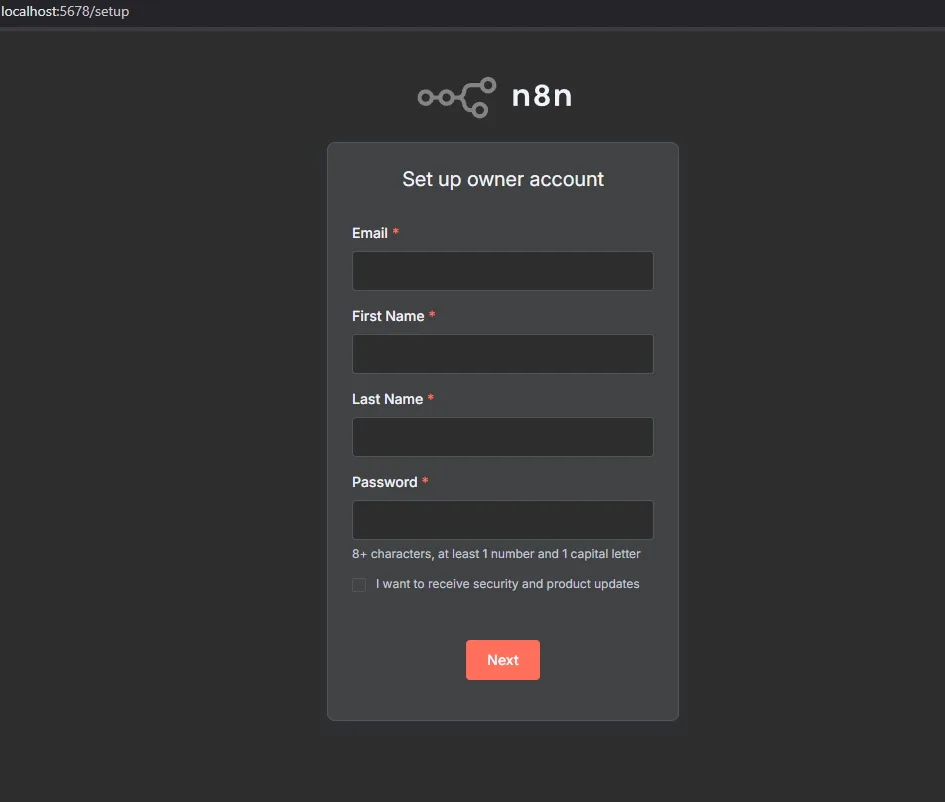
các bạn sẽ cần nhập các thông tin lần lượt như sau:
- Địa chỉ email
- Tên của bạn
- Họ của bạn
- Mật khẩu
Sau khi các bạn setup thành công các bạn đã có thể truy cập vào hệ thống N8n trên máy mình. Nếu có gặp màn hình này
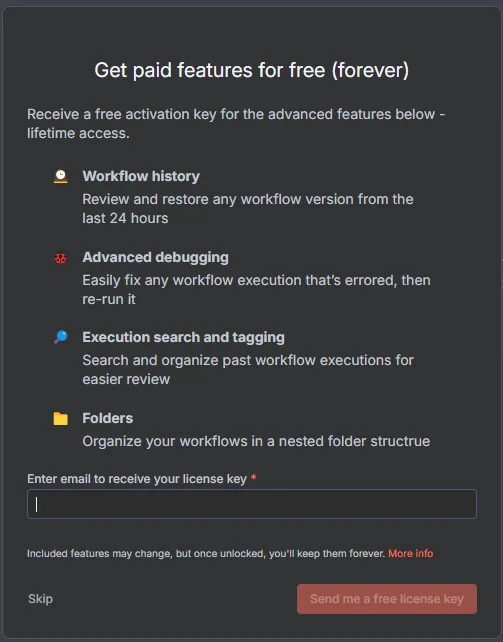
Các bạn có thể chọn skip, mặc định khi cài đặt tại máy local, để sử dụng được 1 số chức năng trả phí sẽ khá phức tạp, bạn sẽ cần sử dụng 1 số chương trình như Nrok hoặc Cloudflare để dẫn hướng truy cập. Trong khuôn khổ bài viết này chúng tôi sẽ giới hạn chỉ trong nội dung cài đặt N8n.
Kết thúc cài đặt N8n
Khi đã đến bước này thì các bạn đã cài đặt N8n thành công rồi. Các bạn có thể tiếp tục đến chuỗi bài viết hướng dẫn về cách setup các template đầu tiền và cách chạy các workflow tại đây. Chúc các bạn thành công.